Beskyt Power BI-appen med Face ID, Touch ID, adgangskode eller biometriske data
I mange tilfælde er de data, der administreres i Power BI, fortrolige og skal kun beskyttes og tilgås af godkendte brugere.
Med Power BI-apps til iOS og Android kan du beskytte dine data ved at konfigurere yderligere identifikation. Hver gang appen startes eller føres til forgrunden, skal du derefter identificere den. På iOS betyder det, at du skal angive Face ID, Touch ID eller en adgangskode. På Android betyder det, at der skal angives biometriske data (fingeraftryks-id).
Gælder for:
 |
 |
 |
 |
|---|---|---|---|
| i Telefon s | Ipads | Android-telefoner | Android-tablets |
Slå Face ID, Touch ID eller adgangskode til på iOS
Hvis du vil bruge yderligere identifikation i Power BI-mobilappen til iOS, skal du gå til appindstillingen under Beskyttelse af personlige oplysninger og sikkerhed. Du får vist muligheden for at aktivere Face ID, Touch ID eller adgangskode. De indstillinger, du ser, afhænger af enhedens egenskaber.
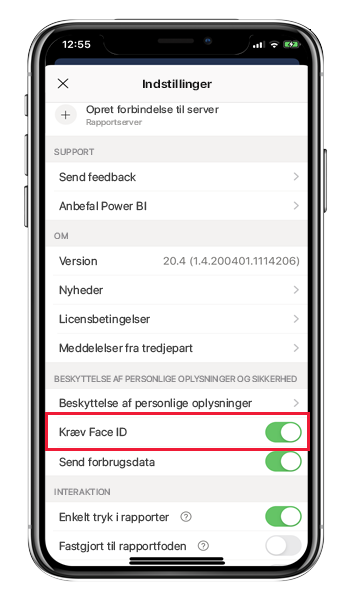
Når denne indstilling er slået til, bliver du bedt om at angive dit id, før du kan få adgang til appen, hver gang du starter appen eller bringer den til forgrunden.
Den type id, du bliver bedt om at angive, afhænger af enhedens egenskaber. Hvis din enhed understøtter Face ID, skal du bruge Face ID. Hvis det understøtter Touch ID, skal du bruge Touch ID. Hvis ingen af delene understøttes, skal du angive en adgangskode. På billedet nedenfor kan du se skærmbilledet til Face ID-godkendelse.
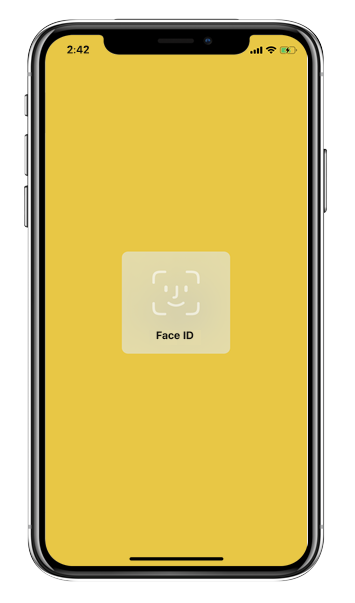
Slå biometriske data (fingeraftryks-id) til på Android
Hvis du vil bruge yderligere identifikation i Power BI-mobilappen til Android, skal du gå til appindstillingen under Beskyttelse af personlige oplysninger og sikkerhed. Du får vist muligheden for at aktivere biometriske data.
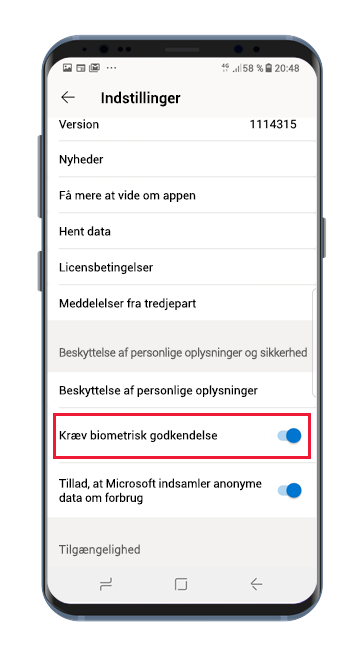
Når denne indstilling er slået til, bliver du bedt om at angive dine biometriske data (Fingeraftryks-id), før du kan få adgang til appen, hver gang du starter appen eller bringer den til forgrunden.
Billedet nedenfor viser skærmbilledet til godkendelse af fingeraftryk.
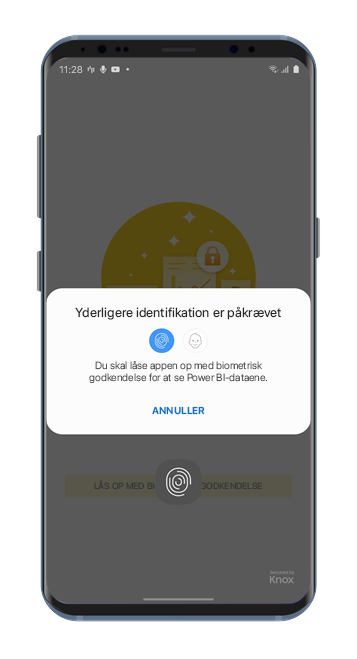
Bemærk
Hvis du vil kunne bruge indstillingen Kræv biometrisk godkendelse i mobilappen, skal du først konfigurere biometriske data på din Android-enhed. Hvis din enhed ikke understøtter biometriske data, kan du ikke sikre adgang til dine Power BI-data ved hjælp af denne indstilling for mobilappen.
Hvis administratoren har slået sikker adgang til mobilappen eksternt, skal du konfigurere biometriske data på din enhed for at få adgang til appen, hvis du ikke allerede har gjort det. Hvis enheden ikke understøtter biometriske data, påvirker fjernindstillingen dig ikke. Adgangen til din mobilapp forbliver usikker.
MDM-håndhævelse af sikker adgang til din Power BI-mobilapp.
Nogle organisationer har sikkerhedspolitikker og overholdelseskrav, der gennemtvinger yderligere identifikation, før du kan få adgang til forretningsfølsomme data.
For at understøtte dette giver Power BI-mobilappen administratorer mulighed for at styre indstillingen sikker adgang til mobilappen ved at pushe indstillingerne for appkonfiguration fra Microsoft Intune og andre MDM-løsninger (Mobile Device Management). Administration s kan bruge beskyttelsespolitikken for apps til at aktivere denne indstilling for alle brugere eller for en gruppe brugere. Se Brug MDM til at fjernkonfigurere Power BI-mobilappen for at få flere oplysninger.